Cách tận dụng chế độ Picture-in-Picture trên Android Oreo
Mặc dù số lượng ứng dụng hỗ trợ tính năng này vẫn còn hạn chế, nhưng khi Android 8.0 Oreo dần được cài đặt trên nhiều thiết bị hơn, các nhà phát triển đã bắt đầu tích hợp tính năng Picture-in-Picture vào các ứng dụng của mình.
Chế độ Picture-in-Picture của Google tương tự như tính năng đa cửa sổ, nhưng có cách hoạt động hoàn toàn khác biệt. Bạn có thể xem Google Maps trong khi trả lời tin nhắn, thu nhỏ YouTube để nhận cuộc gọi hoặc kiểm tra email mà không làm gián đoạn việc sử dụng ứng dụng.
Chế độ Picture-in-Picture hoạt động tương tự như các hộp TV hoặc cáp. Khi sử dụng các ứng dụng như Google Maps, YouTube, Netflix, hoặc VLC, chỉ cần nhấn nút Home, thay vì chuyển về màn hình chính, video trên YouTube sẽ thu gọn về góc màn hình và tiếp tục phát.
Bạn có thể di chuyển ứng dụng nhỏ gọn, phóng to hoặc tiếp tục sử dụng các ứng dụng khác. Điều đặc biệt là hệ thống này hoạt động đồng nhất trên các ứng dụng, tuy nhiên, cách sử dụng chế độ PiP có thể thay đổi một chút tùy vào từng ứng dụng.
Ví dụ, trên trình duyệt Google Chrome, để bật chế độ PiP, đầu tiên bạn cần mở video ở chế độ toàn màn hình, sau đó nhấn nút Home. Khi đó, video sẽ thu nhỏ vào góc dưới bên phải màn hình và tiếp tục phát. Bạn có thể chạm vào cửa sổ để điều khiển các chức năng như tạm dừng, phát, tua nhanh, hoặc chuyển video về chế độ toàn màn hình.
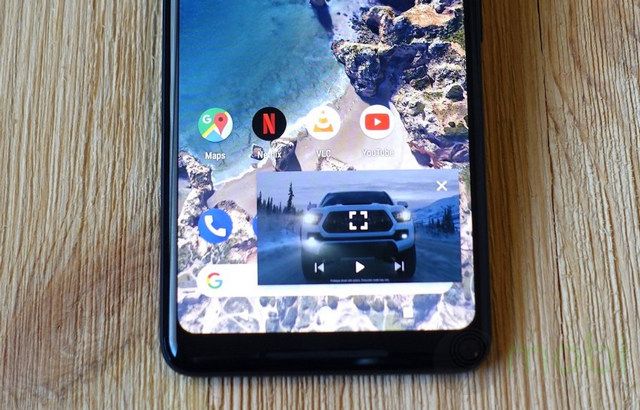
Để đóng hẳn cửa sổ PiP, bạn chỉ cần chạm vào cửa sổ đó và nhấn biểu tượng X, hoặc kéo nó ra ngoài màn hình. Trên VLC, chế độ PiP có thể được kích hoạt trực tiếp từ menu khi video đang phát.
Các ứng dụng hỗ trợ chế độ Picture-in-Picture trên Android Oreo
Ban đầu, chế độ này chỉ được hỗ trợ trên Google Maps, nhưng dần dần nó đã được mở rộng sang nhiều ứng dụng khác. Trong tương lai, chúng ta có thể mong đợi danh sách ứng dụng hỗ trợ chế độ PiP ngày càng phong phú hơn. Dưới đây là một số ứng dụng đã hỗ trợ tính năng này.
Google Chrome
YouTube
Google Play Movies & TV
Duo
Google Maps
VLC (phiên bản beta)
Netflix
YouTube Red
YouTube TV
Pocket Casts
Telegram
WhatsApp (Beta)
Facebook
Hầu hết các ứng dụng này đều hoạt động tốt với chế độ PiP. Tuy nhiên, với WhatsApp, bạn cần cài đặt phiên bản beta mới nhất, và với Facebook, chế độ PiP chỉ hoạt động khi bạn nhấn nút Home khi đang xem video, vì tính năng này không hoạt động với toàn bộ dữ liệu Facebook.
Nếu muốn kiểm tra các ứng dụng đã cài đặt hỗ trợ chế độ PiP, bạn có thể vào mục Settings > Apps & Notifications > Advanced > Special App Access > và chọn Picture-in-Picture.
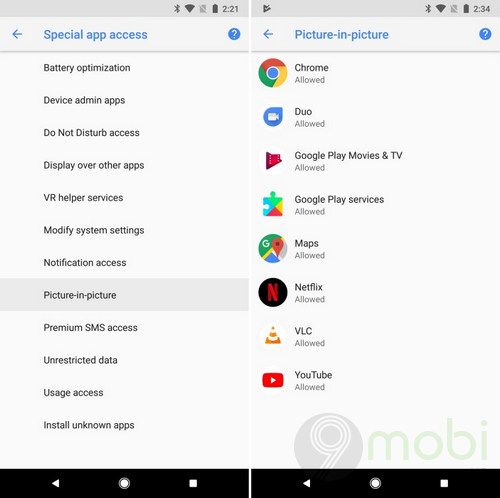
Để kích hoạt chế độ PiP trên VLC, bạn cần mở Google Play Store, tìm VLC, cuộn xuống cuối trang và chọn "Yes, I'm in" để tham gia chương trình beta. Sau đó, tải phiên bản mới nhất của ứng dụng.
Trên YouTube, tính năng Picture-in-Picture cũng đã được hỗ trợ. Để sử dụng tính năng này, bạn có thể tham khảo hướng dẫn chi tiết về cách Sử dụng chế độ PiP trên YouTube cho Android tại đây: https://Tripi.vn/cach-su-dung-che-do-picture-in-picture-tren-android-oreo-22548n.aspx
Có thể bạn quan tâm

Top 8 phở bò ăn liền được ưa chuộng nhất hiện nay

Khám phá hơn 20 mẫu bánh sinh nhật người nhện độc đáo, vừa dễ thương vừa đầy cá tính

Tranh tô màu anime phong cách cổ trang tuyệt đẹp

Top 5 Tiệm Làm Nail Chất Lượng Và Uy Tín Nhất Tại Văn Giang, Hưng Yên

Kem nền BB Hàn Quốc nào tốt nhất? Mua ở đâu uy tín?


